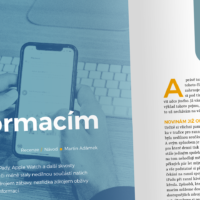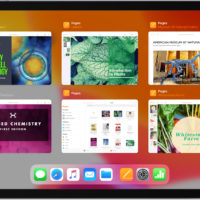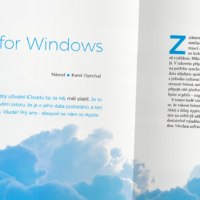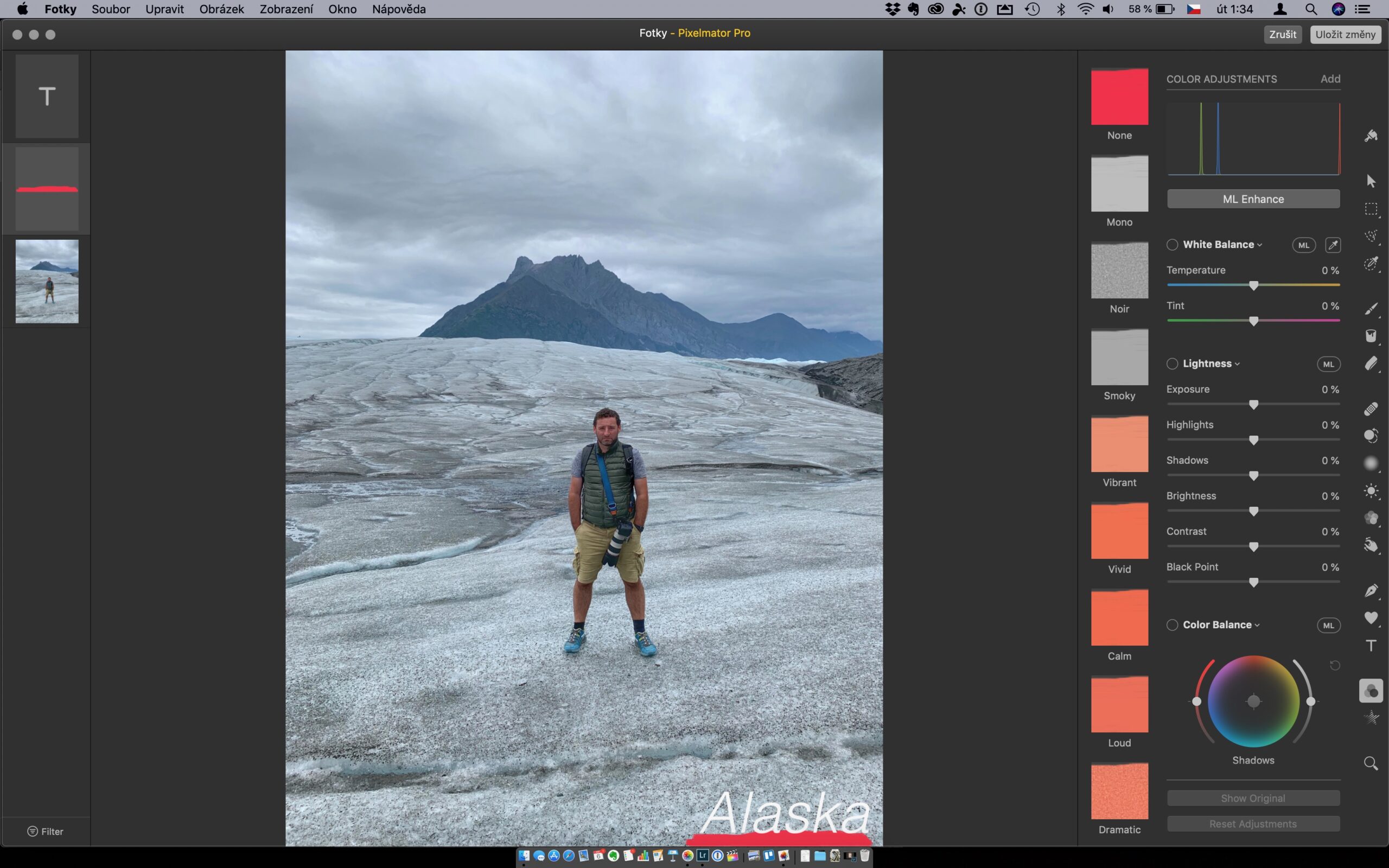
Mac a fotografie jdou výborně dohromady. Skvělé Retina displeje, dostatečný výkon i u základních modelů, systémová podpora práce s formátem RAW a Fotky bezplatně pro každého. Aplikace Fotky neuvěřitelně zjednodušuje organizaci fotografií a nabízí velice jednoduché základní úpravy. Pokud chcete víc, skvělým doplňkem je Pixelmator Pro, který má příkladnou integraci do systémové appky.
Žádná jiná aplikace nenabízí tak jednoduchou správu fotografií jako Fotky. Pokud fotografujete iPhonem a máte zapnutý iCloud, můžete zapomenout na problémy s importem, synchronizací a organizací fotografií. O vše se postará knihovna fotografií na iCloudu a vy si můžete dát kávičku. Pokud importujete snímky z fotoaparátu, provedete import jednou na kterémkoli ze svých zařízení Apple a Fotky se zase postarají o zbytek. Vše je uloženo uvnitř knihovny, takže nikdy snímky neztratíte ani nepřepíšete špatnou verzí. Všechny úpravy jsou nedestruktivní, díky čemuž můžete libovolně experimentovat.
Chcete PDF verzi tohoto článku? Stáhněte si ji zdarma.
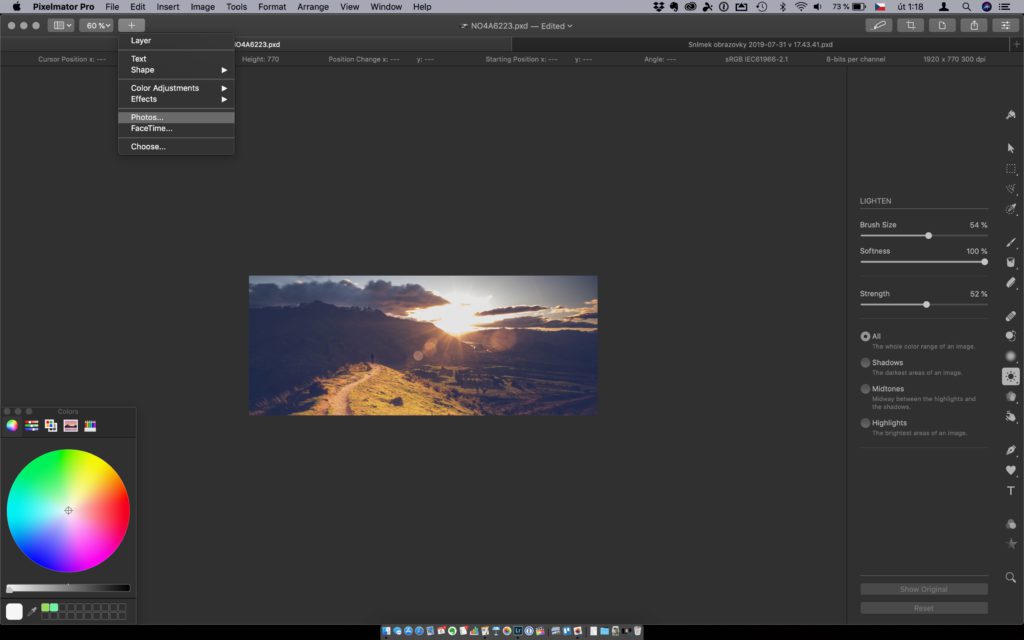
Kdy budete potřebovat další aplikaci?
Fotky umí všechny základní úpravy jasu a barev, doostření, ořez a základní retuše. Pokud chcete dělat lokální úpravy, pracovat s vrstvami a maskami, provádět pokročilé retušování či montáže, pak budete potřebovat nějakou nadstavbu. A zde se situace trochu komplikuje. Grafických aplikací existují tisíce, ale zdaleka ne každá efektivně spolupracuje s Fotkami. Měli byste proto hledat takové řešení, které nenabourává organizaci snímků v knihovně, není destruktivní a pokud možno nabízí obousměrnou integraci. Pro mě je nejlepším řešením právě Pixelmator Pro.
Pixelmator Pro umí pracovat s knihovnou fotografií
Pokud jste v prostředí Pixelmatoru Pro a potřebujete si sáhnout pro snímek uložený v systémové knihovně fotografií, není to problém. Základní možností je otevřít fotografii pomocí menu File – New from Photos. Druhou možností je vložit do stávajícího dokumentu nový snímek pomocí Insert – Photos. To vám nabídne procházení systémové knihovny fotografií a zvolený snímek vloží do nové vrstvy aktivního dokumentu. Stejného efektu můžete využít i s tlačítkem plus pro založení nové vrstvy a volbou položky Photos.
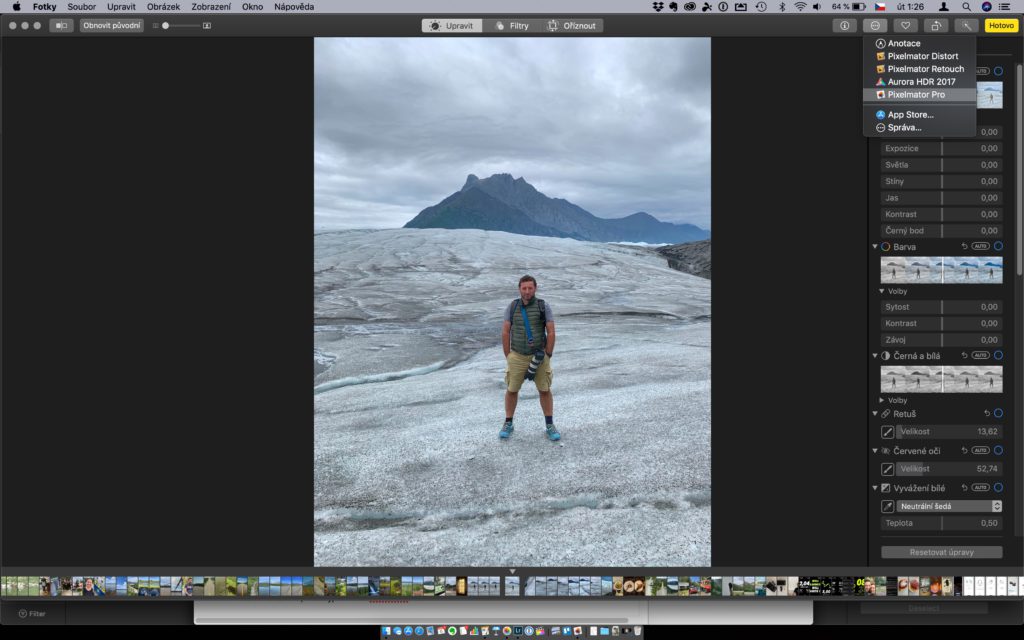
Do Pixelmator Pro můžete z Fotek přenášet obrázky i přetažením myší s tím, že přetažení funguje i pro skvělou funkci ML Match.
Z Fotek do Pixelmatoru Pro
Druhou možností je obrácený směr. Jste uvnitř Fotek, máte vybraný snímek a potřebujete jej upravit v Pixelmatoru. Nejsnazší cestou je kliknout na fotografii pravým tlačítkem myši, vybrat funkci Upravit v aplikaci a zvolit Pixelmator Pro. Fotky připraví fotografii v maximální kvalitě, otevřou Pixelmator Pro a předají mu ji. Provedete všechny potřebné úpravy v Pixelmatoru a snímek uložíte pomocí File – Save. V ten okamžik Pixelmator Pro předá upravenou fotografii Fotkám, které ji uloží do knihovny na správné místo a zároveň zachovají originál, aby bylo možné úpravy odvolat. Žádné exporty, žádné importy, žádná ztráta kvality. Jediný formát, se kterým zatím Pixelmator Pro neumí plnohodnotně pracovat, jsou živé fotografie.
Funkce Pixelmatoru Pro uvnitř Fotek
Novinkou poslední verze Pixelmatoru Pro je zpřístupnění drtivé většiny jeho funkcí jako rozšíření ve Fotkách. Díky tomu už vůbec nemusíte opouštět prostředí Fotek. Jednoduše upravujete snímek ve Fotkách a když vám chybí nějaká funkce, kliknete na tlačítko rozšíření (tři tečky) a zvolíte Pixelmator Pro. Během pár sekund se ve Fotkách objeví uživatelské rozhraní Pixelmatoru Pro a vy máte možnost využívat vrstvy, masky, štětce a všechny ostatní nástroje. Když ukončíte úpravy, do knihovny fotografií se uloží výsledek včetně zachování vrstev a masek pro budoucí použití. Žádný jiný program nenabízí takto špičkovou integraci.
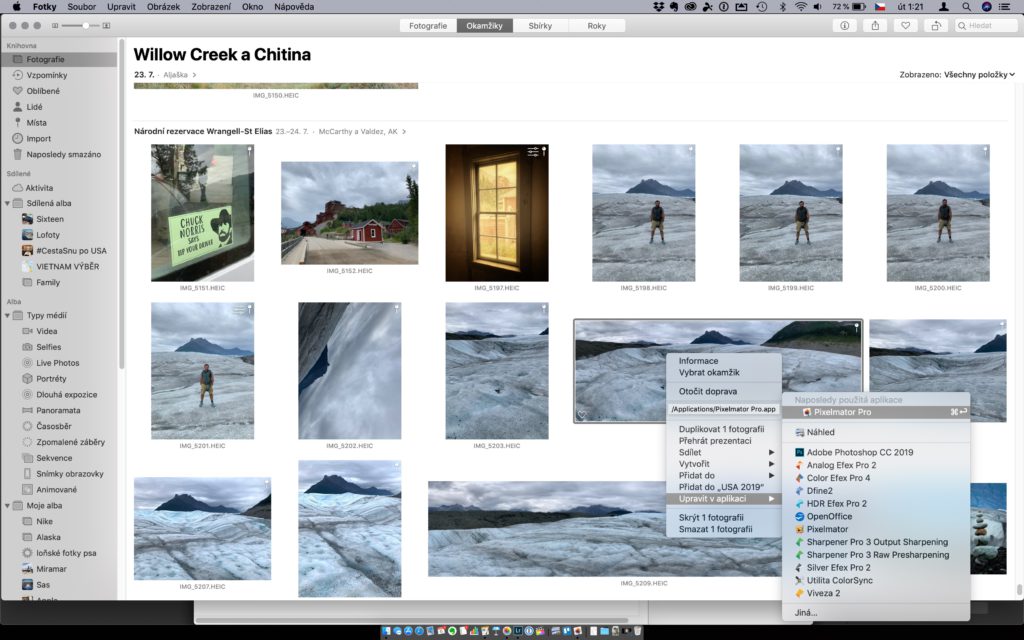
Pro koho je tato kombinace vhodná
Z pohledu domácího uživatele i většiny poloprofesionálů snese kombinace Fotky + Pixelmator Pro srovnání s Adobe Lightroom a Adobe Photoshop. Rozdíl je v tom, že Fotky dostanete zdarma a za Pixelmator Pro zaplatíte jednorázově pár desítek eur, zatímco za balík aplikací Adobe musíte platit každý měsíc.
Z pohledu profesionála je u Fotek limitující hlavně maximální velikost knihovny. Apple sice nikde limit neuvádí, ale praxe ukazuje, že při stovkách tisíc fotografií začíná být celé řešení pomalé a nestabilní. Druhým důvodem pro řešení od Adobe může být u profesionálů vyšší efektivita práce. Laiky naopak potěší mnohem snazší obsluha dua Fotky a Pixelmator Pro.